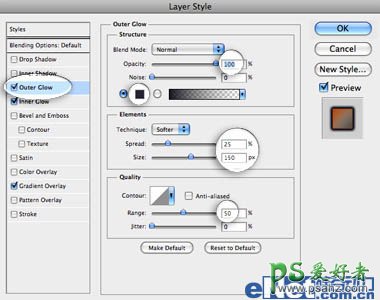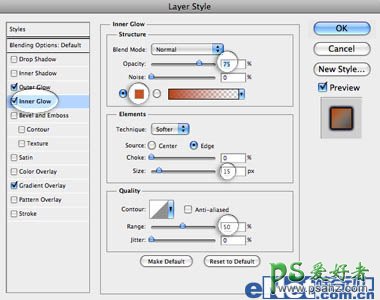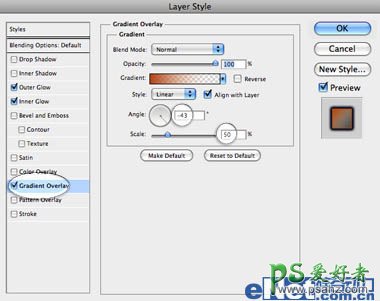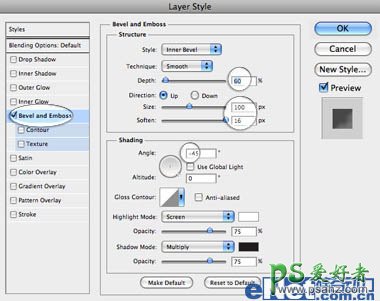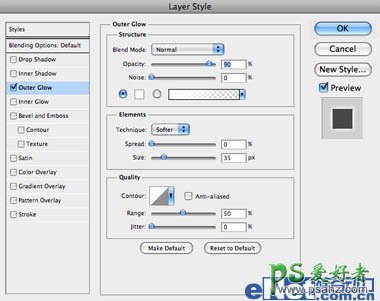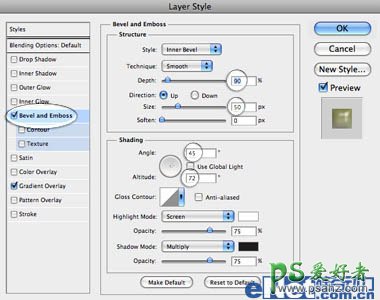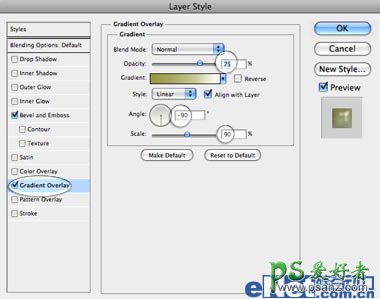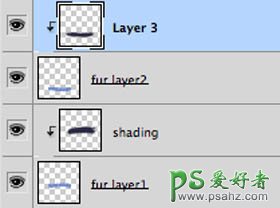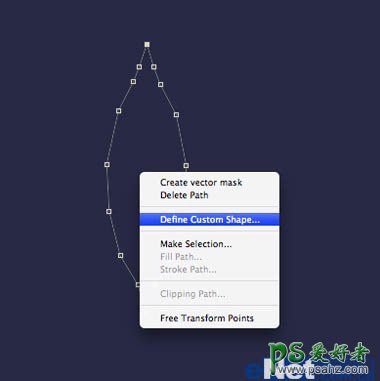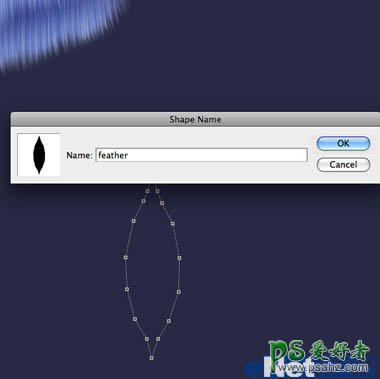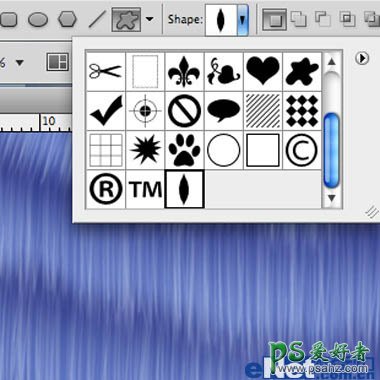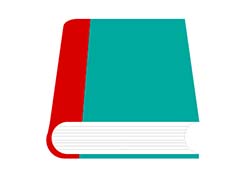1、创建一个新文件,大小不是很重要,选择"椭圆工具"绘制两个椭圆,颜色按图设置,按Ctrl+T调出自由变换工具,如下图稍作调整。
2、选择"钢笔工具"在椭圆上绘制一个脸部的形状。
3、使用椭圆工具绘制眼睛,绘制两个圆第一个是黄色,第二个是黑色,将绘制好的图层放在脸部图层的下方,如下图。
4、在黄色椭圆图层调出图层样式,并如下设置。
<外发光>
<内发光>
<渐变叠加>
5、选择黑色椭圆,并调出"斜面与浮雕"如下设置。
6、在黑色椭圆上,使用画笔工具点上一点高光。
7、调出"外发光"并如下设置。
8、你可以得到这样的效果,复制这个眼睛粘贴到另一边。
9、调出"斜面与浮雕"并如下设置。
调出"渐变叠加"图层样式,并如下设置。
10、选择画笔工具并如下设置。
11、绘制如下图纹。
12、再设置画笔,如下绘制。
13、同样设置画笔,如下绘制。
14、仍在同一层使用一个大柔角画笔,绘制黑条纹。
15、现在使用一个非常小的笔刷、浅色笔刷,设置不透明度20%,画一些皮毛。
16、建立新层绘制毛皮,提高透明度20%到100%,让皮毛的显示不同的层次。
17、现在使用涂抹工具,设置50%强度和10px大小,向外涂抹,绘制毛皮。
18、新建图层,如下设置画笔,如下图绘制,并设置不透明度位40%。
19、添加图层蒙版,使用黑色画笔在眼睛周围涂抹。
20、完成后我们在它的肚子上继续添加皮毛,添加"渐变叠加"图层样式。
21、用涂抹工具如下涂抹。
22、完成后创建剪贴蒙版。
23、改变混合模式为"强光"。
24、调出"自由变换"选择"变形"并做如下变换。
25、让这些皮毛紧贴猫头鹰肚子。
26、使用橡皮擦工具擦除一些不需要的地方。
27、下面创建羽毛,使用钢笔工具定义一个羽毛笔刷。
28、使用涂抹工具将羽毛涂抹成如下效果。
29、新建图层,绘制羽毛,并如下变换。
30、继续绘制更多的羽毛。选择画笔工具,设置一个小一些的画笔,在猫头鹰身上绘制如下效果。
最终效果: